1、打开需要制作的素材原始图
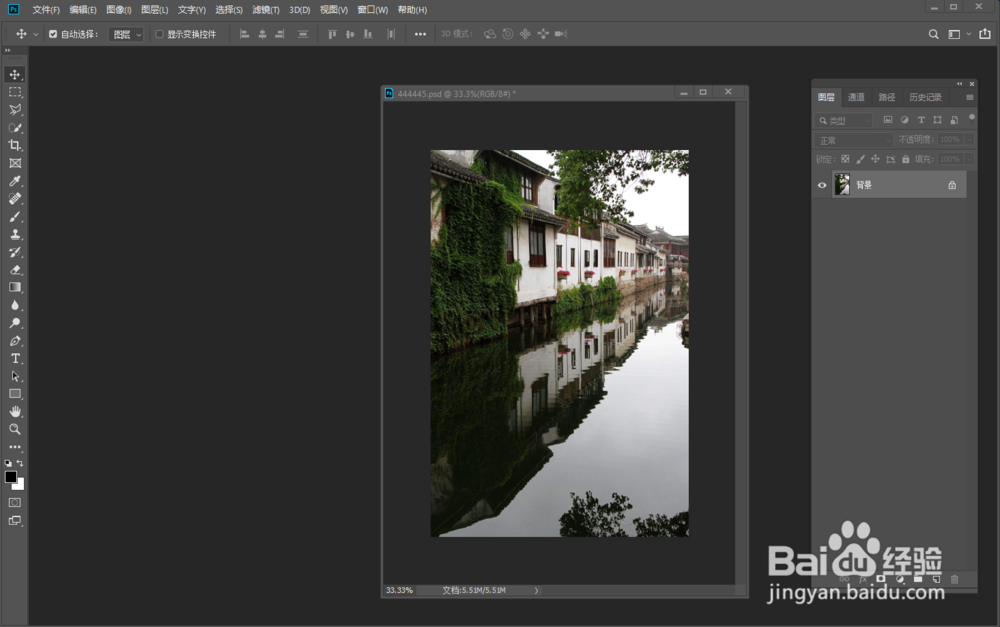
2、按ctrl+j复制一层(方便对比和制作,根据个人习惯,也可跳过这步),点击工具栏“滤镜”-“CameraRaw滤镜”

3、按照图片感觉调整色温和色调,图片过亮可以调整高光,暗部过暗调整阴影,对比度不要过高
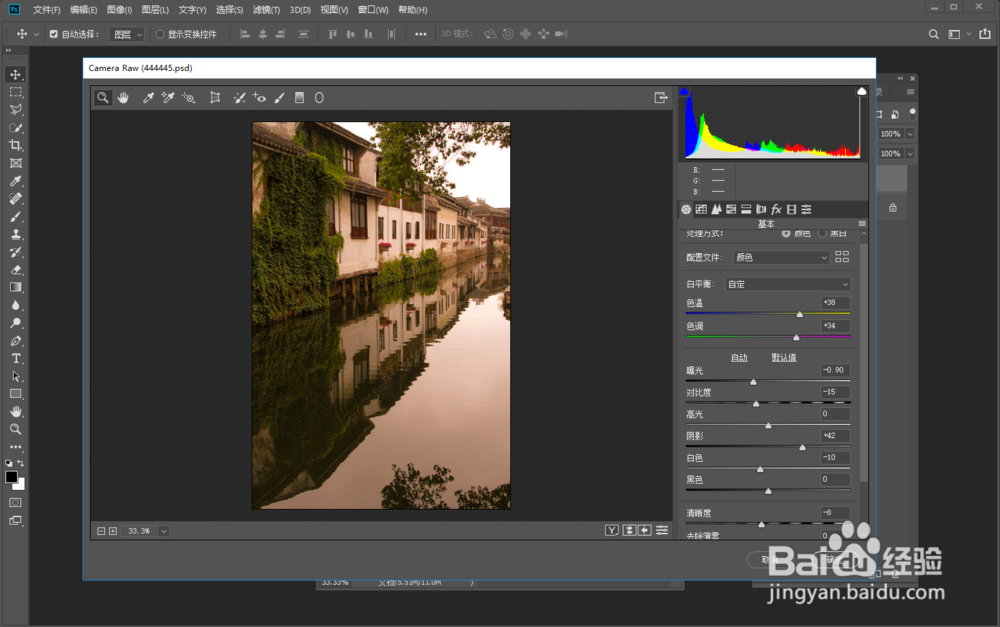
4、再新建一层空白层,用黑色填充,然后选择工具栏“滤镜”-“渲染”-“镜头光晕”

5、调整光晕的位置(就是阳光从哪个方向照过来),亮度数值不要过高,会产生虚假的射线,然后点击确定
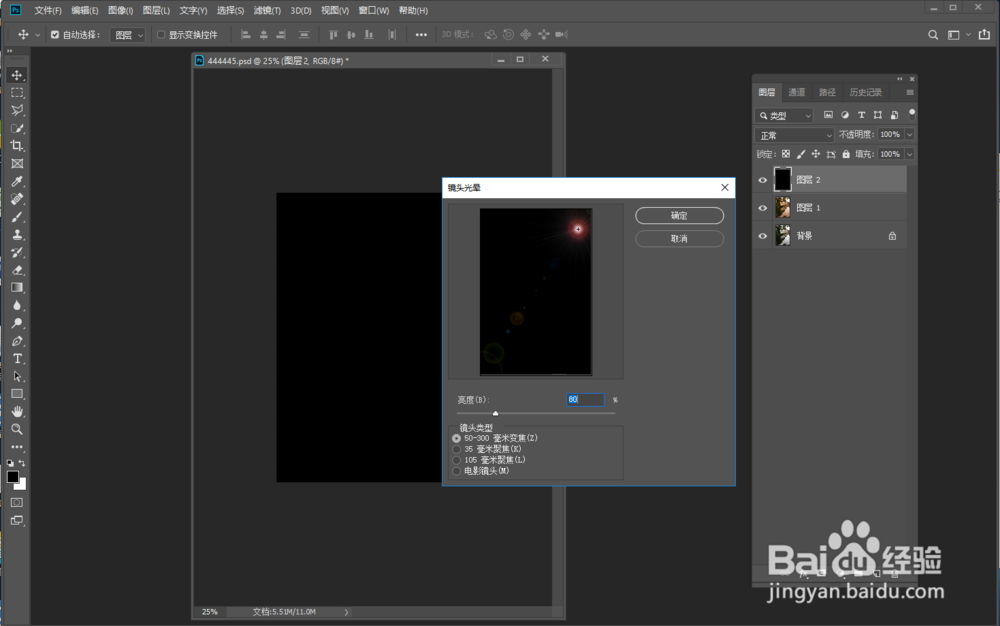
6、在图层的“正常”下拉框中选择“滤色”,光晕的效果如果太小,可以按ctrl+T,放大光晕效果
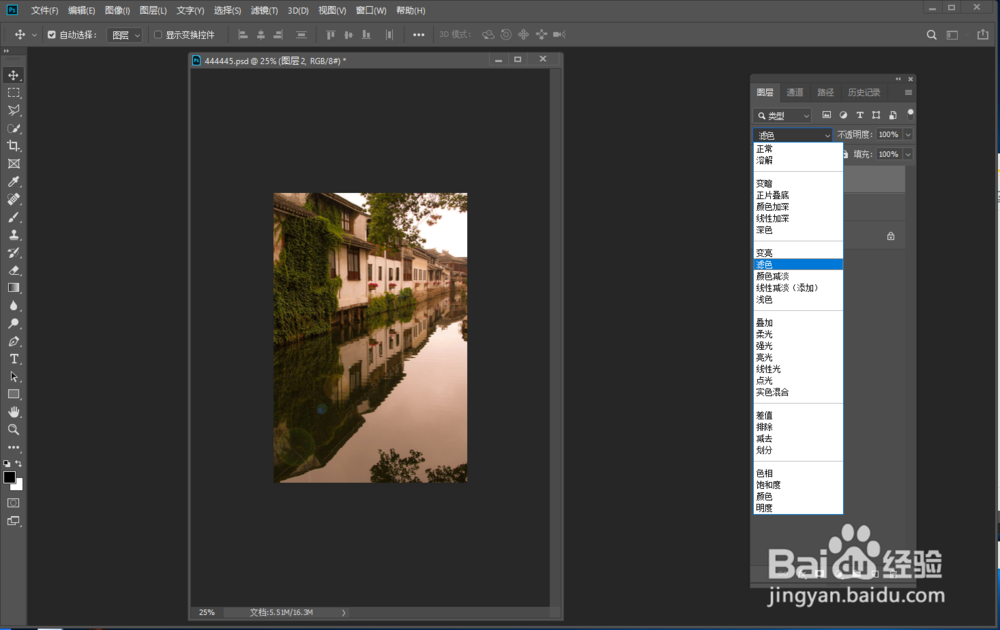
7、最后的完成效果

